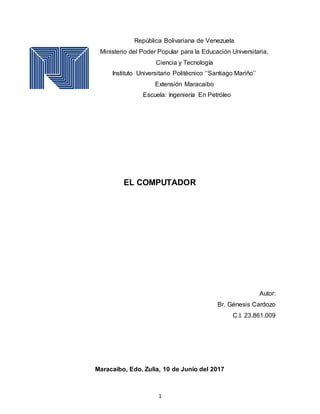
El computador: evolución, partes y dispositivos
- 1. 1 República Bolivariana de Venezuela Ministerio del Poder Popular para la Educación Universitaria, Ciencia y Tecnología Instituto Universitario Politécnico ‘‘Santiago Mariño’’ Extensión Maracaibo Escuela: Ingeniería En Petróleo EL COMPUTADOR Autor: Br. Génesis Cardozo C.I. 23.861.009 Maracaibo, Edo. Zulia, 10 de Junio del 2017
- 2. 2 Índice General Índice General……………………………….………………………………………… 3 Introducción……………………………………………………….…………………… 4 Desarrollo……………………………………………………………….……………… 5 1. ¿Qué es el computador?.....................................................……………. 5 1.1. Computadores de escritorio………………….……………………. 5 1.2. Computadores portátiles………………….………………………... 5 2. Partes del computador (Hardware, Software)………………….………… 5 2.1. El hardware………………….……………………….………………. 6 2.1.1. Torre………………….……………………….………………. 6 2.1.2. Teclado………………….……………………….…………… 6 2.1.3. Pantalla o monitor………………….……………………….. 6 2.1.4. Cable de alimentación………………….…………………… 7 2.1.5. Ratón o mouse………………….……………………….…… 7 2.2. El Software………………….……………………….……………….. 7 3. Dispositivos de entrada, salida y entrada-salida………………….……. 8 3.1. Dispositivos de entrada………………….……………………….… 8 3.1.1. Micrófono………………….……………………….…………. 8 3.1.2. Cámara de video………………….……………………….… 8 3.1.3. Webcam………………….……………………….…………… 8 3.2. Dispositivos de salida………………….……………………….….. 9 3.2.1. VideoBeam………………….……………………….………. 9 3.2.2. Impresora………………….……………………….…………. 9 3.2.3. Altavoces………………….……………………….………….. 9 3.3. Dispositivos entrada/salida………………….……………………… 10 3.3.1. Serie………………….……………………….………………... 10 3.3.2. Paralelo………………….……………………….……………. 10 3.3.3. USB………………….……………………….………………… 10 4. Software ofimático………………….……………………….………………… 11 4.1. Software ofimáticos que existen en el mercado………………….. 11 4.1.1. Hoja de cálculos o planilla electrónica……………………… 11
- 3. 3 4.1.2. Base de datos………………….……………………….……. 12 4.1.3. Programas de correo electrónico, correo de voz, mensajeros………………….……………………….……….. 12 5. Elabore una línea de tiempo donde muestras hitos que marcaron la evolución del computador………………….…………………................... 13 Conclusión…………………………………………………………………………… 15 Referencias Bibliográficas.…………………………………………………………. 16 Anexos………………….……………………….………………………………….. .. 17
- 4. 4 Introducción En el mundo moderno el computador es una herramienta tecnológica indispensable tanto a nivel educativo como a nivel laboral. El acceso a una computadora es tan necesario que cada vez más personas tienen una computadora en sus casas independientemente de su nivel social.1 Un computador, por lo general contiene una serie de elementos de hardware y software que en combinación hacen de él una herramienta de extrema versatilidad que puede ser moldeada, según las necesidades de sus usuarios, para realizar un sin fin de tareas de las más diversas naturalezas, como lo podrían ser, el uso de aplicaciones ofimáticas, creación y acceso a ficheros y bases de datos, cálculos matemáticos avanzados, entretenimiento y virtualmente casi cualquier cosa que haga uso de sus facultades de cómputo y almacenamiento de datos. La incorporación del ordenador o computadora en las oficinas, constituyó una revolución en los sistemas ofimáticos, ya que las máquinas ofrecían el medio para realizar comunicaciones e intercambio de información instantáneos entre compañeros de trabajo, recursos y equipos. En la actualidad existen muchos tipos de computadores con diferentes características y funcionalidades que facilitan el trabajo y manipulación de la información.2
- 5. 5 Desarrollo 1. ¿Qué es el computador? Es una máquina que está diseñada para facilitarnos la vida. En muchos países se le conoce como computadora u ordenador, pero todas estas palabras se refieren a lo mismo. Esta máquina electrónica nos permite desarrollar fácilmente múltiples tareas que ahora hacen parte de nuestra vida cotidiana, como elaborar cartas o una hoja de vida, hablar con personas de otros países, hacer presupuestos, jugar y hasta navegar en internet. Nuestro computador hace esto procesando datos para convertirlos en información útil para nosotros. Hay muchos tipos de computadores, vienen en diferentes formas y tamaños, y cada uno ofrece características que se adaptan a tus necesidades. Tales como: 1.1. Computadores de escritorio También son llamados computadores de sobremesa, y son los más comunes en las casas y oficinas. No son portables porque dependen de la energía eléctrica y tienen muchas partes. Puedes agregarles más partes o periféricos, como una cámara web, una impresora, audífonos o micrófono. 1.2. Computadores portátiles Son computadores que puedes llevar de un sitio a otro porque tienen todas las partes integradas en una sola pieza de menor tamaño y peso. Lamentablemente, no puedes hacerles muchas mejoras como a un computador de escritorio porque es difícil acceder a sus componentes internos, a excepción de la batería que es recargable y reemplazable. 2. Partes del computador (Hardware, Software) Un computador u ordenador se compone principalmente del software, que se refiere al conjunto de programas, instrucciones y reglas informáticas, y el hardware que es el conjunto de los componentes físicos de los que está hecho el equipo.
- 6. 6 3.1. El hardware Es la parte que puedes ver del computador, es decir todos los componentes de su estructura física. La pantalla, el teclado, la torre y el ratón hacen parte del hardware de tu equipo. 2.1.1. La torre Es una carcasa de metal o plástico, y quizá, la parte más importante del computador. En su interior se encuentran componentes que hacen que todas las otras partes cumplan su función. Es el equivalente al cerebro del computador. En las partes de adelante y atrás tiene puertos y botones donde puedes conectar más partes o encender y apagar el equipo. Su ubicación cambia según el modelo del equipo. En el frente de la torre puedes encontrar, el botón de encendido, la unidad de CD/DVD-ROM, un típico disco Blu-Ray almacena más cantidad de datos que los DVD o CD, puertos USB, entrada y salida de audio. En la parte posterior de la torre, el toma de corriente, puerto Ethernet, entrada / salida de audio, los puertos USB, el puerto de monitoro o VGA, el puerto serie o serial, el puerto PS/2, slots de expansión y puerto paralelo. 2.1.2. El teclado Es una de las principales herramientas que usamos para interactuar e introducir datos en el computador. Sus teclas están clasificadas en 6 áreas. Como, las teclas de función, teclas de control, teclas para escribir o alfanuméricas, teclado numérico, teclas especiales y teclas de desplazamiento. 2.1.3. Monitor o pantalla Aquí se ve la información de tu computador y funciona gracias a una tarjeta de video que se encuentra en el interior de la torre. Hay varios tipos de monitores, unos muy grandes como una caja y otras planas como un cuadro en la pared. La
- 7. 7 mayoría tienen botones para cambiar las características de visualización en pantalla. 2.1.4. Cable de alimentación Es el vínculo entre la toma de corriente y tu computador, de este depende que reciba energía eléctrica. Si el cable de alimentación no está enchufado, el equipo no enciende. Por lo general necesitas dos cables de estos, uno para la torre y otro para la pantalla. Te recomendamos utilizar un estabilizador de energía para proteger a tu computador de picos de alta tensión. El estabilizador evita que tu equipo se queme. Además, te da algo de energía temporal en caso de un apagón para que guardes los últimos cambios realizados. 2.1.5. Ratón o mouse Es la parte de computador que te permite interactuar con los objetos que aparecen en la pantalla, haciendo clic sobre ellos. El mouse hace parte de los periféricos de tu equipo. Por lo general, el mouse o ratón tiene dos botones: el izquierdo, que te sirve para abrir, arrastrar, seleccionar y ejecutar funciones. El derecho, te permite acceder a funciones adicionales de los comandos en pantalla. La mayoría de los ratones cuentan con una ruedita central conocida como scroll, con ella podrás desplazarte por los documentos desde la parte superior a la inferior y viceversa. También puedes encontrar ratones inalámbricos que son más fáciles de portar porque no tienen cables y lo puedes conectar por medio una conexión Bluetooth, pero estos necesitan de baterías. El ratón con cable se conecta en la torre a través de un puerto USB o un puertoP/S2. 3.2. Software Estos son los programas informáticos que hacen posible la realización de tareas específicas dentro de un computador. Por ejemplo Word, Excel, PowerPoint, los navegadores web, los juegos, los sistemas operativos, entre otros.
- 8. 8 3. Dispositivos de entrada, salida y entrada/salida 3.1. Los Dispositivos de Entrada Estos dispositivos permiten al usuario del computador introducir datos, comandos y programas en el CPU. El dispositivo de entrada más común es un teclado similar al de las máquinas de escribir. La información introducida con el mismo, es transformada por el ordenador en modelos reconocibles. Los datos se leen de los dispositivos de entrada y se almacenan en la memoria central o interna. Los Dispositivos de Entrada, convierten la información en señales eléctricas que se almacenan en la memoria central. Los más comunes son: 3.1.1. Micrófono Los micrófonos son los transductores encargados de transformar energía acústica en energía eléctrica, permitiendo, por lo tanto el registro, almacenamiento, transmisión y procesamiento electrónico de las señales de audio. Son dispositivos duales de los altoparlantes, constituyendo ambos transductores los elementos más significativos en cuanto a las características sonoras que sobre imponen a las señales de audio. 3.1.2. Cámara de Video Graba videos como si de una cámara normal, pero las ventajas que ofrece en estar en formato digital, que es mucho mejor la imagen, tiene una pantalla LCD por la que ves simultáneamente la imagen mientras grabas. Se conecta al PC y este recoge el video que has grabado, para poder retocarlo posteriormente con el software adecuado. 3.1.3. Webcam Es una cámara de pequeñas dimensiones. Sólo es la cámara, no tiene LCD. Tiene que estar conectada al PC para poder funcionar, y esta transmite las imágenes al ordenador. Su uso es generalmente para videoconferencias por Internet, pero mediante el software adecuado, se pueden grabar videos como una cámara normal y tomar fotos estáticas; entre otras.
- 9. 9 3.2. Los Dispositivos de Salida Estos dispositivos permiten al usuario ver los resultados de los cálculos o de las manipulaciones de datos de la computadora. El dispositivo de salida más común es la unidad de visualización (VDU, acrónimo de Video Display Unit), que consiste en un monitor que presenta los caracteres y gráficos en una pantalla similar a la del televisor. Los tipos de Dispositivos de Salida más Comunes Son: 3.2.1. VideoBeam O proyector, es un aparato que recibe una señal de vídeo y proyecta la imagen correspondiente en una pantalla de proyección usando un sistema de lentes, permitiendo así visualizar imágenes fijas o en movimiento. 3.2.2. Impresora Es el periférico que el ordenador utiliza para presentar información impresa en papel. Las primeras impresoras nacieron muchos años antes que el PC e incluso antes que los monitores, siendo el método más usual para presentar los resultados de los cálculos en aquellos primitivos ordenadores. 3.2.3. Altavoces Dispositivos por los cuales se emiten sonidos procedentes de la tarjeta de sonido. Actualmente existen bastantes ejemplares que cubren la oferta más común que existe en el mercado. Se trata de modelos que van desde lo más sencillo (una pareja de altavoces estér eo), hasta el más complicado sistema de Dolby Digital, con nada menos que seis altavoces, pasando por productos intermedios de 4 o 5 altavoces. 3.3. Dispositivos de Entrada/Salida e interfaz Las necesidades de comunicación en un ordenador son muy diversas. Por un lado, tenemos periféricos que necesitan un ancho de banda pequeño (por ejemplo, el ratón); sin embargo, hay otros, como el disco duro, que necesitan un ancho de banda lo mayor posible.
- 10. 10 Hay interfaces que se dedican a un único dispositivo (por ejemplo: teclado, ratón, impresora) y hay otros que se dedican a un amplio espectro de dispositivos. La conexión del dispositivo con el bus en algunos casos se realiza en el interior del ordenador. Para ello hay un lugar especialmente diseñado para insertar la tarjeta controladora, que se llama ranura de expansión (slot). En cambio, en otros casos se realiza en el exterior, a través de unos dispositivos que reciben el nombre de puertos. Los puertos reciben el mismo nombre que los buses con los que se comunican a los periféricos. Los más usuales son: 3.3.1. Serie Utiliza una única línea para transmitir los datos, éstos pasan uno detrás de otro. Son lentos, pero muy flexibles. En ellos podemos encontrar conectados ratones, módems externos, escáneres, etcétera. 3.3.2. Paralelo Recibe este nombre porque puede transmitir simultáneamente los bits de datos por medio de diferentes líneas. Es el más utilizado para las impresoras. 3.3.3. USB (Universal Serial Bus) Como su nombre indica (Bus Serie Universal), nació como un estándar que permitiera conectar todo tipo de dispositivos. Es un conector tipo serie que funciona a dos velocidades diferentes, dependiendo del periférico: una baja, a 1,5 megabits por segundo (Mbps), y otra alta, a 12 Mbps. Tiene dos grandes ventajas: a) permite la conexión de los periféricos "en caliente", es decir, sin necesidad de apagar el ordenador para que éste los reconozca, y b) los dispositivos conectados no precisan de tarjeta controladora. Debido a la competencia con otros puertos, en la actualidad existe el USB 2.0, que alcanza velocidades de transferencia de más de 400 Mbps.
- 11. 11 4. ¿Qué es el software ofimático? Un software ofimático (acrónimo de ofi de oficina y mática de informática), a veces también llamado neurótica, automatización de escritorios o automatización de oficinas,1 designa al conjunto de técnicas, aplicaciones y herramientas informáticas que se utilizan en funciones de oficina para optimizar, automatizar, mejorar tareas y procedimientos relacionados. Las herramientas ofimáticas permiten idear, crear, manipular, transmitir o almacenar la información necesaria en una oficina. Actualmente es fundamental que las oficinas estén conectadas a una red local o a Internet. Comenzó a desarrollarse en la década de 1970, con la masificación de los equipos de oficina que comienzan a incluir microprocesadores, dejándose de usar métodos y herramientas por otras más modernas. 4.1. Software ofimáticos que existen en el mercado Procesamiento de textos, es un tipo de aplicación informática para la creación, edición, modificación y procesamiento de documentos de texto con formato (tal como el tipo y tamaño de la tipografía, adición de gráficos, etcétera), a diferencia de los editores de texto, que manejan solo texto simple. Los procesadores de textos son una clase de software con múltiples funcionalidades para la redacción, con diferentes tipografías, tamaños de letras o caracteres, colores, tipos de párrafos, efectos artísticos y otras opciones. Representa una alternativa moderna a las antiguas máquinas de escribir, siendo mucho más potente y versátil. Tales como: 4.1.1. Hoja de cálculo, o planilla electrónica Es un tipo de documento, que permite manipular datos numéricos y alfanuméricosdispuestos en forma de tablas compuestas por celdas (las cuales se suelen organizar en una matriz bidimensional de filas y columnas). La celda es la unidad básica de información en la hoja de cálculo, donde se insertan los
- 12. 12 valores y las fórmulas que realizan los cálculos. Habitualmente es posible realizar cálculos complejos con fórmulas y/o funciones y dibujar distintos tipos de gráficas. 4.1.2. Base de datos Es un conjunto de programas que permiten el almacenamiento, modificación y extracción de la información en una base de datos, además de proporcionar herramientas para añadir, borrar, modificar y analizar los datos. Los usuarios pueden acceder a la información usando herramientas específicas de consulta y de generación de informes, o bien mediante aplicaciones al efecto. 4.1.3. Programas de correo electrónico, correo de voz, mensajeros Es un programa de ordenador usado para leer y enviar mensajes de correo electrónico. Además de otros programas como, agendas, calculadoras, herramientas de reconocimiento, síntesis del habla y suite ofimática: paquete de múltiples herramientas ofimáticas. 5. Elabore una línea de tiempo donde muestras hitos que marcaron la evolución del computador Aseguran que han tratado de ser objetivos de los acontecimientos que han servido para dar forma al panorama actual de la industria de la informática moderna y estos son, El desarrollo de COBOL (1959). Hay muchos lenguajes de programación, pero ninguno ha influido en tantos otros como COBOL. Lo que hace que destaque es el hecho de que todavía hay máquinas ejecutando aplicaciones en este lenguaje. El desarrollo de la ARPANET (1969). Es un hecho innegable que ARPANET fue la precursora de la moderna Internet. Comenzó en una serie de notas escritas por JCR Licklider e inicialmente denominado "Intergalactic
- 13. 13 Computer Network." Sin el desarrollo de ARPANET, el paisaje de TI sería radicalmente diferente. La creación de UNIX (1970). Aunque muchos aseguran que Windows es el sistema operativo más importante jamás creado, UNIX debería tener ese título. Comenzó como un proyecto entre el MIT y AT&T Bell. Su mayor logro, crear un entorno multiusuario, al ser el primer sistema operativo que permitía que más de un usuario accediera a la vez. El primer ordenador portátil (1979). William Moggridge, que trabajaba para GRID Systems Corporation, diseñó el ordenador Compass, pero que no apareció en el mercado hasta 1991, considerándose el primer ordenador portátil tipo 'clamshell' (con diseño 'de concha'). El inicio del trabajo de Linus Torvalds en Linux (1991). Linux ha traído la licencia GPL y el código abierto y resultó el inicio de la guerra a las prácticas monopolísticas de algunas compañías establecidas en el sector, lo que aumentó la competencia. Linux ha permitido que estudiantes y pequeñas empresas puedan pensar a lo grande, pese a sus minúsculos presupuestos. La llegada de Windows 95 (1995). Sin lugar a dudas, Windows 95 ha reformado el escritorio del PC. Cuando salió al mercado el escritorio se estandarizó con la barra de herramientas, el menú de inicio, los iconos y el área de notificación. Todos los sistemas operativos comenzarían a imitar este nuevo estándar. La burbuja de las 'puntocom' (1990). La burbuja de Internet de finales de los 90 consiguió que una pequeña idea se convirtiera en un gran proyecto en la Red. Empresas como Amazon y Google no solo han conseguido sobrevivir a la explosión de la burbuja, si no que han conseguido tener una gran influencia sobre cómo las empresas se mueven en el mundo actual. El regreso de Steve Jobs a Apple (1996). En realidad, aquí solo es necesario decir una palabra: iPod. La senda tomada por Apple se encaminaba a que nunca hubiéramos visto el iPod. Y si el iPod no hubiera existido, Apple se habría marchitado. Sin Apple, no habría OS X, y todo el
- 14. 14 panorame de sistemas operativos se limitaría a Windows y Linux. No habría iPhone, por lo que ¿existirían los móviles táctiles? La creación de Napster (1999). Compartir archivos. Sin Napster, el intercambio de archivos se habría adoptado de una forma totalmente diferente. Napster ha influido sobre la creación de la mayoría de protocolos P2P, como BitTorrent. Los Torrents hoy ya representan casi un tercio de todo el tráfico de datos. Napster también obligó a reformular los derechos digitales. El inicio de la Wikipedia (2000). Wikipedia se ha convertido en una de las principales fuentes de información en Internet. Es el recurso colaborativo más grande disponible al público. Wikipedia se ha convertido en una de las fuentes citadas con mayor frecuencia en el planeta.
- 15. 15 Conclusiones Desde los inicios de su historia, cuando la necesidad de realizar cálculos matemáticos del hombre conllevo a la creación de sistemas de cálculo simples como lo fue el ábaco en la antigüedad a la sofisticada máquina analítica de Charles Babbage, que posteriormente dio paso a la creación de nuevas y poderosas máquinas de computo hasta los computadores de bolsillo de hoy en día. De igual manera, la importancia de estos computadores modernos en la vida cotidiana, es su rol como máquina de cálculo y herramienta multidisciplinaria se ha vuelto de vital para los quehaceres de la vida contemporánea. Desde el hogar a las empresas transnacionales, el gobierno, las universidades y los ambientes de investigación científica, el computador es en pocas palabras, la herramienta por excelencia del siglo XXI. Por lo tanto, una computadora es una máquina electrónica que recibe y procesa datos para convertirlos en información útil. Una tendencia constante en el desarrollo de los ordenadores es la micro – miniaturización, iniciativa que tiende a comprimir más elementos de circuitos en un espacio de chip cada vez más pequeño.
- 16. 16 Referencias Bibliográficas 1. Informática Básica, 2015. [Consulta: En línea] https://www.gcfaprendelibre.org/tecnologia/curso/informatica_basica/e mpezando_a_usar_un_computador/1.do 2. Suarez A., 2013. Conociendo el computador. [Consulta: En línea] http://basicapc.blogspot.com/ 3. Vasquez B., 2010. El computador y sus partes. [Consulta: En línea] https://solvasquez.wordpress.com/2010/04/03/el-computador-y-sus- partes/ 4. Martínez S., 2010. El computador y sus componentes. [Consulta: En línea] https://es.slideshare.net/ShirleyYanitMartinezMora/el- computador-y-sus-componentes 5. Herranz F., 2013. Dispositivos de Entrada/Salida. [Consulta: En línea] http://platea.pntic.mec.es/lherranz/tema2/2dispositivos.htm 6. Dispositivos de salida, 2009. [Consulta: En línea] http://proyectoova.webcindario.com/dispositivos_de_salida.html 7. Suchitoto S., 2013. Software de aplicación y ofimático. [Consulta: En línea] https://es.slideshare.net/ShaqRedNoseSuchitoto/software-de- aplicacion-y-software-ofimatico
- 17. 17 Anexos Gráfico 1. La computadora y sus partes. Gráfica 2. Software Ofimático
- 18. 18 Gráfica 3. Dispositivos de Salida Gráfica 4. Dispositivos de Entrada